
Talaan ng mga Nilalaman:
- Hakbang 1: Mga Bagay na Kailangan mo
- Hakbang 2: Kailangan ng Mga Bahagi
- Hakbang 3: #Mark #Cut #Glue
- Hakbang 4: Mga Sukat
- Hakbang 5: Magdisenyo ng Likid na Katawan
- Hakbang 6: #Outline #Mark #Stick
- Hakbang 7: Magtipon ng Circuit
- Hakbang 8: Mga Koneksyon sa Circuit
- Hakbang 9: Oras ng #Coding
- Hakbang 10: Pangwakas na Pag-setup
- Hakbang 11: Ikonekta Ito
- Hakbang 12: Mga Add-On
- May -akda John Day [email protected].
- Public 2024-01-30 13:13.
- Huling binago 2025-01-23 15:13.



Kamusta, Mga Gumagawa !
Ang Product Turntable ay isang kalakaran na nagsisimula nang mag-landas pagdating sa mga landscape at shot ng pagkilos ngunit para sa potograpiya ng produkto, ang 360-degree photography ay isang bagay na medyo karaniwan. Sa pamamagitan ng pagkuha ng isang shot ng isang produkto mula sa iba't ibang mga anggulo, maaaring maiipon ang isang video na nagbibigay-daan sa mga tumitingin sa produkto na manu-manong ilipat ito (kung interactive ang video) o manuod ng isang maikling pagkakasunud-sunod kung saan awtomatikong umiikot ang produkto.
Kung gumawa ka ng maraming pangunahing pagkuha ng larawan ng produkto, baka gusto mong suriin ang Ituturo. Sa ito, matututunan mo kung paano bumuo at mapatakbo ang iyong sariling 180 ° na paikutin sa potograpiyang produkto, at babayaran ka lamang ng 5 $.
Oo !! Ang Instructable na ito ay medyo simple upang mabuo gamit ang lahat ng mga magagamit muli na bagay.
Hakbang 1: Mga Bagay na Kailangan mo




- A4 White Sheets
- Lumang CD's
- Panulat / Lapis
- Gunting
- Fevicol
- CardBoard
- Pandikit
Hakbang 2: Kailangan ng Mga Bahagi



- NodeMCU
- BreadBoard
- Servo Motor
- Micro USB Cable
- 5v Adapter
Hakbang 3: #Mark #Cut #Glue




- Linisin ang CD sa isang piraso ng tela, upang walang nalalabi dito.
- Kunin ang CD at ilagay ito sa kulay na papel, Balangkas gamit ang lapis o marker.
- Pagkatapos ay idikit ang CD at i-paste ito sa kulay na papel (siguraduhin na ikinalat mo nang pantay ang pandikit habang dinikit ito).
- Sa wakas gupitin ang natitirang bahagi ng papel.
- Katulad nito, ibalik ang CD at idikit ito sa puting papel.
- Ulitin ang parehong pamamaraan gamit ang ibang CD.
Naghanda kami ng dalawang CD, ang isa ay base disc at ang isa pa ay isang rotating disc.
Hakbang 4: Mga Sukat


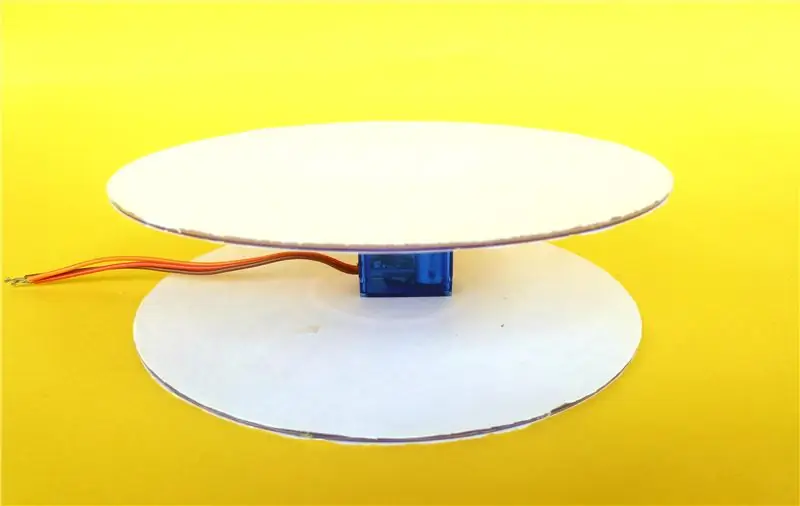
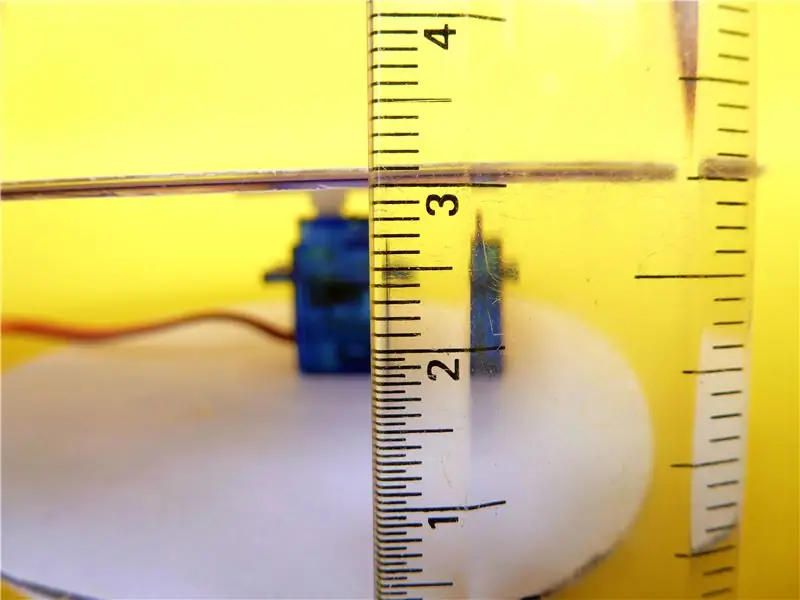
- Ilagay ang servo motor sa base disc at ilagay ang umiikot na disc sa servo arm.
- Ngayon, sukatin ang distansya sa pagitan ng dalawang mga disc.
- Nakuha ko ito ng humigit-kumulang na 3cm.
Hakbang 5: Magdisenyo ng Likid na Katawan




- Pagkatapos mong sukatin ang distansya sa pagitan ng dalawang mga disc, gupitin ang karton na may lapad na mas mababa kaysa sa distansya sa pagitan ng dalawang mga disc.
- Kumuha ako ng isang pagsukat ng lapad na 2.5cm.
- Gumawa ng isang square cut sa karton upang hayaan ang supply wire upang i-power-up ang aparato.
Hakbang 6: #Outline #Mark #Stick



- Gamit ang marker o lapis, balangkas ang lateral na posisyon ng katawan na mai-stuck.
- Ang isang balangkas ay depende sa laki ng circuit.
- Gamit ang pandikit-baril idikit ang karton sa base disc.
- Panghuli, idikit ang mga dulo nang mahigpit.
Hakbang 7: Magtipon ng Circuit



- Kola ang servo at idikit ito sa gitna ng base disc, kaya eksaktong balansehin upang paikutin ang umiikot na disc.
- Ilagay ang board na NodeMCU na ipinasok sa isang breadboard.
Hakbang 8: Mga Koneksyon sa Circuit




Kung ang iyong servo ay mayroong mga Orange - Red - Brown na mga wire, pagkatapos ay ikonekta ito tulad ng sumusunod
- Nag-uugnay ang orange wire sa Digital pin D4.
- Ang brown wire ay kumokonekta sa GND pin.
- Ang pulang wire ay kumokonekta sa 3V3 pin.
Upang malaman ang higit pa tungkol sa mga koneksyon sa servo maaari mong suriin ang aking Instructable sa Paano Mag-interface ng Servo Motor sa NodeMCU.
Hakbang 9: Oras ng #Coding
# isama
Servo servo;
walang bisa ang pag-setup () {
servo.attach (2); int pos = 0; pagkaantala (2000);
}
void loop () {para sa (int pos = 0; pos <= 180; pos ++) {servo.write (pos); antala (50); }
para sa (int pos = 180; pos> = 0; pos -) {servo.write (pos); antala (50); }
}
Hakbang 10: Pangwakas na Pag-setup


- Sa wakas, pagkatapos ng lahat ng mga koneksyon, kola ang servo arm sa Rotating disc.
- Ayusin ang umiikot na disc sa gear ng Servo.
TADAAA !! Handa na ang produkto.
Hakbang 11: Ikonekta Ito



Ikonekta ang adapter upang magaan ang aparato.
Handa na !! Maaari mong panoorin ang nakalakip na video upang suriin kung paano ito gumagana.
Hakbang 12: Mga Add-On


Maaari ka ring gumawa ng iba't ibang umiikot na disc upang gawing kahanga-hanga ang iyong pagkuha ng litrato na nababagay sa iyong tema.
Iyon lang ang Mga Gumagawa !! Inaasahan kong nasiyahan ka at susubukan mo ang isa para sa iyo.
Salamat:)
Kung mayroon kang anumang mga query, huwag mag-atubiling mag-iwan ng komento sa ibaba o PM sa akin at susubukan kong tulungan ka.
Inirerekumendang:
Simpleng Sistema ng Pag-uuri ng Produkto Sa Raspberry Pi at Arduino: 5 Hakbang

Simpleng Sistema ng Pagsunud-sunurin ng Produkto Sa Raspberry Pi at Arduino: Ako ay isang tagahanga ng engineering, gusto ko ng programa at paggawa ng mga elektronikong proyekto na may kaugnayan sa aking libreng oras, sa proyektong ito ibabahagi ko sa iyo ang isang Simpleng Sistema ng Pag-uuri ng Produkto na nagawa ko kamakailan. Para sa paggawa ang sistemang ito, mangyaring ihanda ang mga bahagi
Kabuuan ng Circuit ng Mga Produkto Gamit ang Logic Gates: 4 na Hakbang

Kabuuan ng Mga Produkto Circuit Gamit ang Logic Gates: Sa itinuturo na ito, ipapakita ko sa iyo kung paano lumikha ng iyong sariling system gamit ang kabuuan ng mga produkto, isang maliit na algebra ng Boolean, at ilang mga gate ng lohika. Hindi mo kailangang lumikha ng parehong eksaktong system tulad ng isa sa tutorial na ito, ngunit maaari mong gamitin ang
Configurator ng Produkto ng Imbentor: 11 Mga Hakbang

Ang Configurator ng Produkto ng Imbentor: Ipinapakita ng mga itinuturo na ito kung paano bumuo ng isang simpleng configurator ng produkto gamit ang Inventor 2019. Ano ang kailangan mo? Propesyonal ng imbentor 2019Basic Inventor na alam tungkol sa: disenyo ng Parametric Mga na-access na bahagiAss Assembly's
Arduino Controller para sa Automated na 360 ° Photography ng Produkto: 5 Hakbang (na may Mga Larawan)

Arduino Controller para sa Automated na 360 ° Photography ng Produkto: Bumuo tayo ng isang arduino based controller na kumokontrol sa isang steppermotor at isang shutter ng camera. Kasama ang isang steppermotor na hinimok na paikutan, ito ay isang malakas at mababang sistema ng gastos para sa awtomatikong 360 ° na potograpiyang produkto o photogrammetry. Ang awtomatikong
Pag-install ng MPLAB X para sa Mga Produkto ng ChipKIT: 6 Mga Hakbang

Pag-install ng MPLAB X para sa Mga Produkto ng ChipKIT: Marami sa iyo na sumusunod sa aking seryeng Para sa Murang Robots ay pamilyar sa kung paano gamitin ang MPIDE sa mga produktong chipKIT. Maaari kang maging pamilyar sa kung paano gamitin ang Arduino IDE sa mga board na ito. Gayunpaman, sa ngayon, hindi ko pa masyadong ginagamit ang MPLAB X. Ang MPABAB X ay isang p
